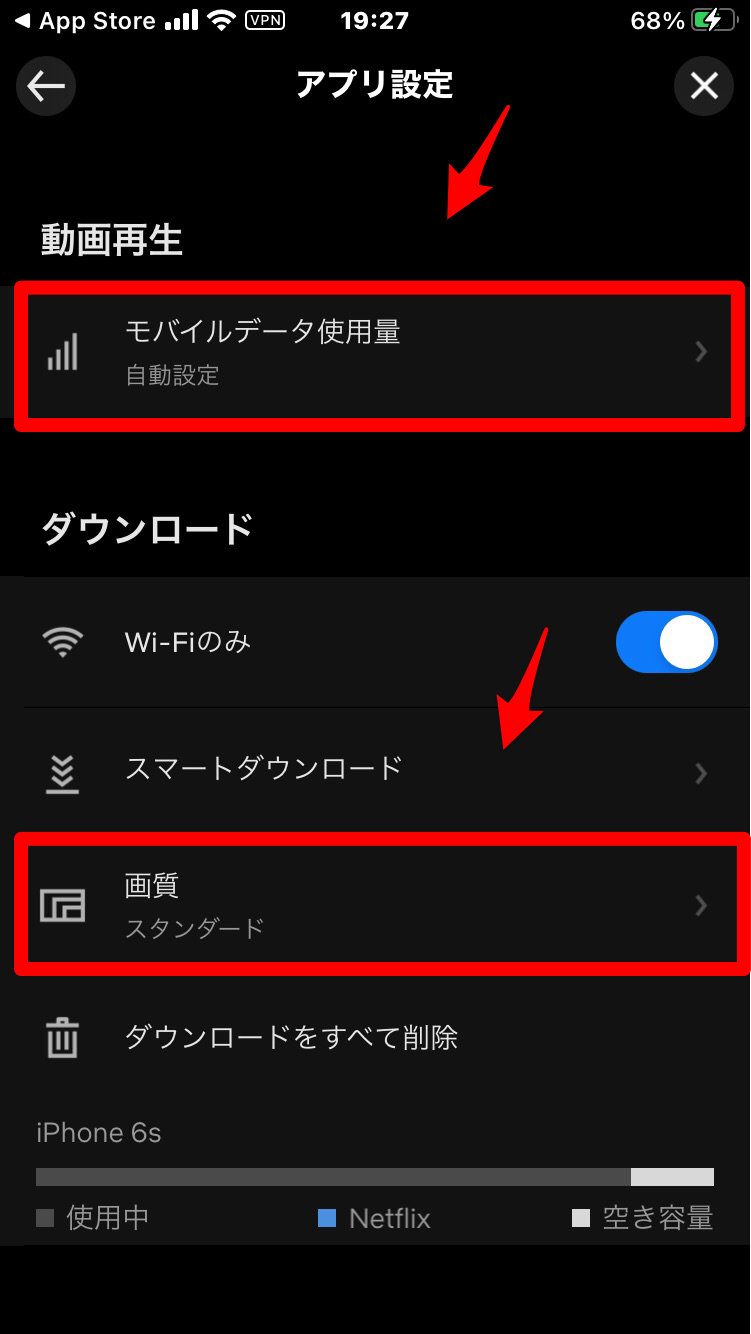【Netflix】登録はとっても簡単!登録方法や登録できないときの対処法などを解説
Contents[OPEN]
【Netflix】登録方法は?
ここまで、Netflixの基本情報を紹介しました。
興味があってNetflixのサービスを利用したいと思われたら、実際に登録してみましょう。ここからは、Netflixへの登録方法を説明します。
登録方法は、ブラウザ版Netflixで行う方法と、「Netflix」アプリで行う方法の2つがあります。順番に見ていきましょう。
Webブラウザで登録する方法
下記リンクへアクセスし、ブラウザ版Netflixを開きましょう。
「今すぐ始める」をクリックしてください。
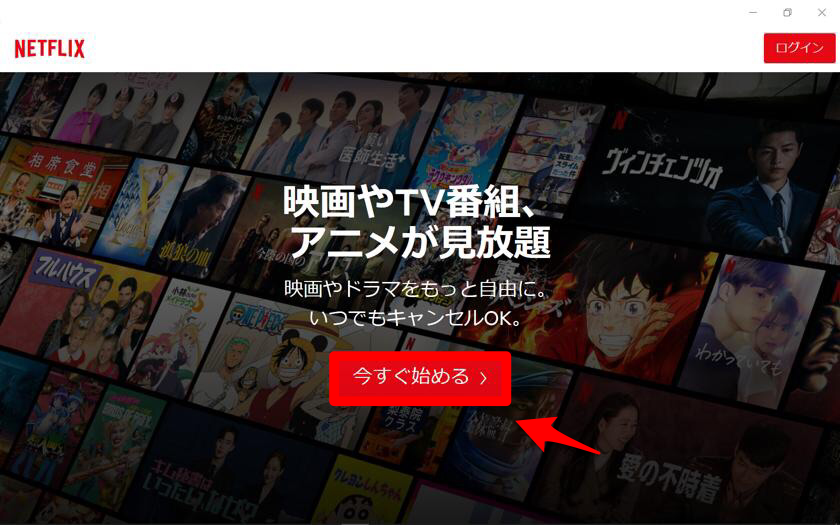
「プランを選択」画面になるので、「続ける」をクリックしましょう。
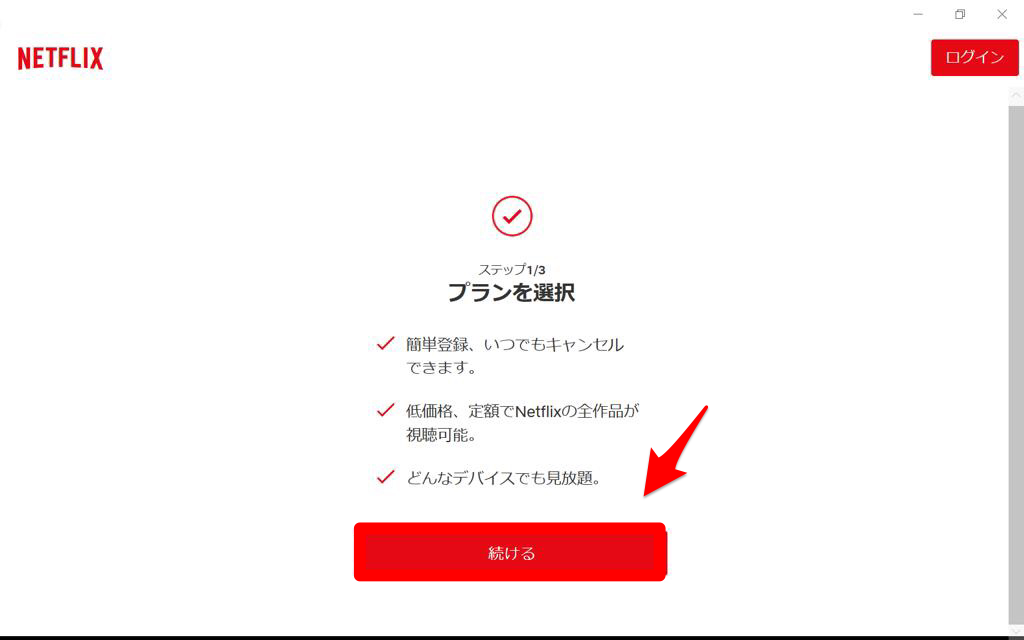
選択可能なNetflixの3種類の料金プランが表示されるので、希望するプランを1つ選び「続ける」をクリックしてください。
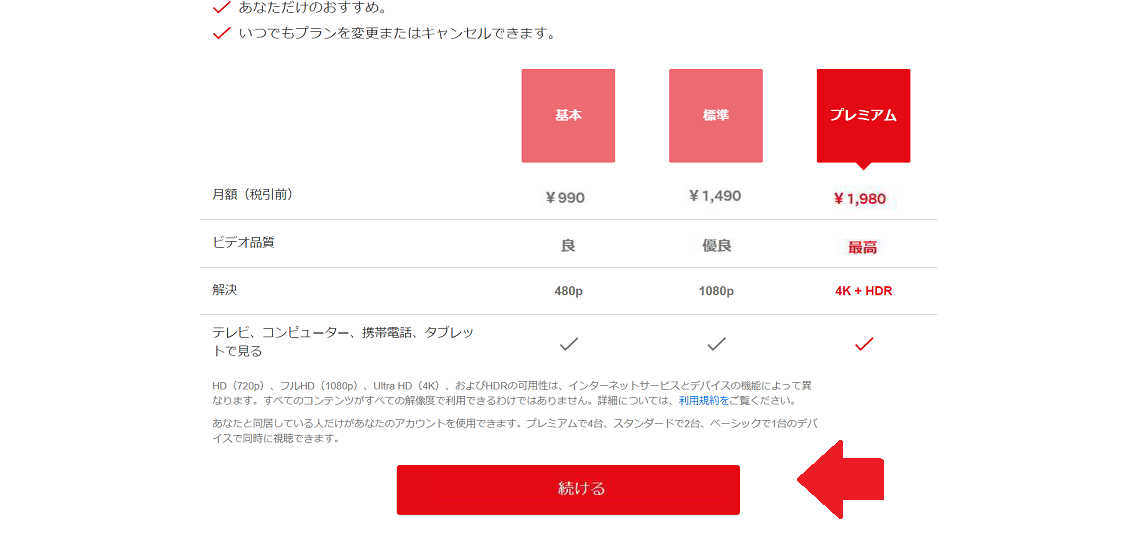
「アカウントの設定を完了する」よう促す画面が立ち上がるので、「続ける」をクリックしましょう。
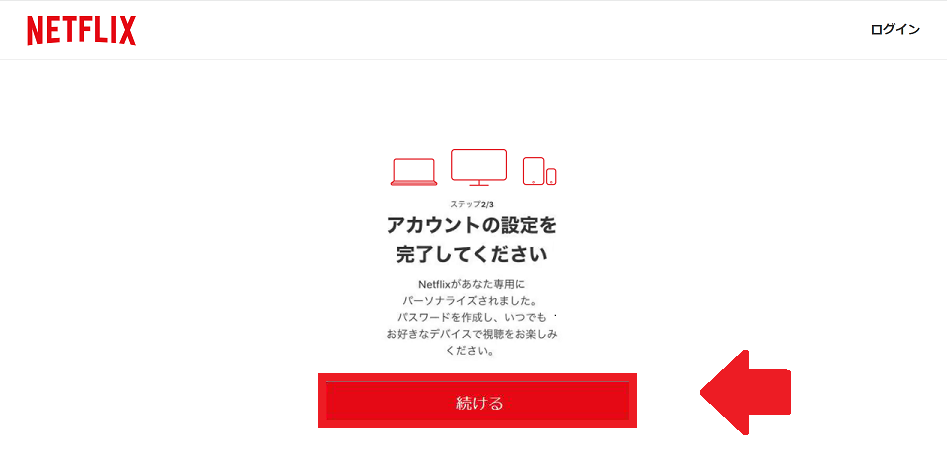
「パスワードを作成してメンバーシップを始めてください」の画面が立ち上がるので、メールアドレスとパスワードを入力し「続ける」をクリックしてください。
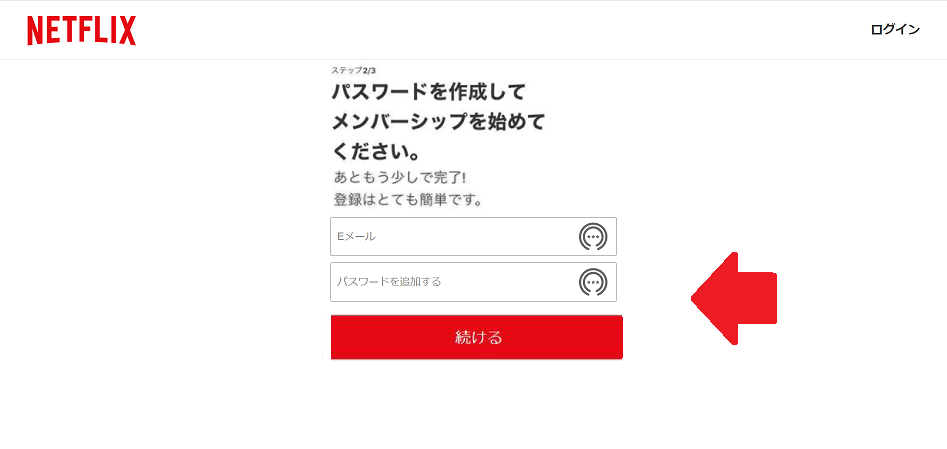
「お支払い方法を設定」の画面になるので、決済方法を選択しましょう。指示に従って進めば、登録完了です。
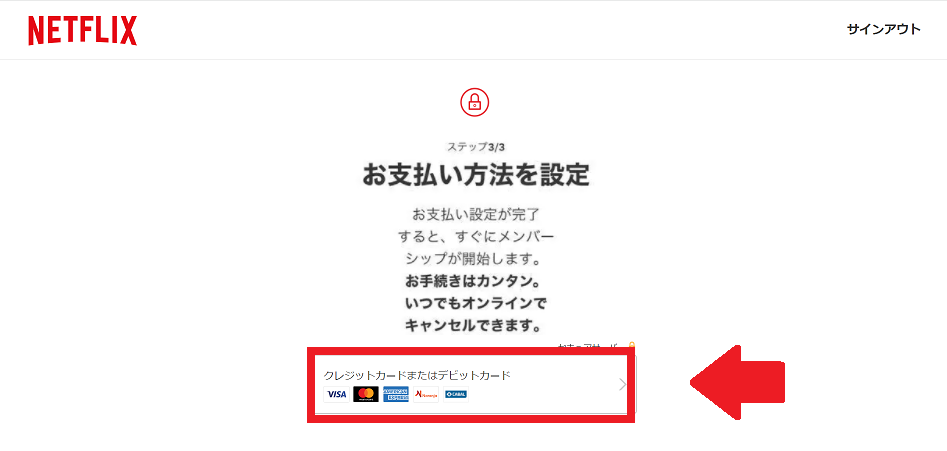
専用アプリで登録する方法
次は、スマートテレビまたはAndroidの「Netflix」アプリで登録する方法です。登録方法に違いがあるので、操作方法をこれから順番に説明します。
最初は、Android「Netflix」アプリでの登録方法です。
- メールアドレスとパスワードの入力
- プランの選択
- 支払い方法を選択
つづいて、スマートテレビでの登録方法を説明します。
- 電話番号の入力
- プランの選択
- メールアドレスとパスワードの入力
- 支払い方法の選択
ログイン方法は簡単♪
Netflixへの登録が完了したら、ログインして作品を視聴してみましょう。Netflixのトップ画面に戻るので、画面右上に表示されている「ログイン」をクリックしてください。
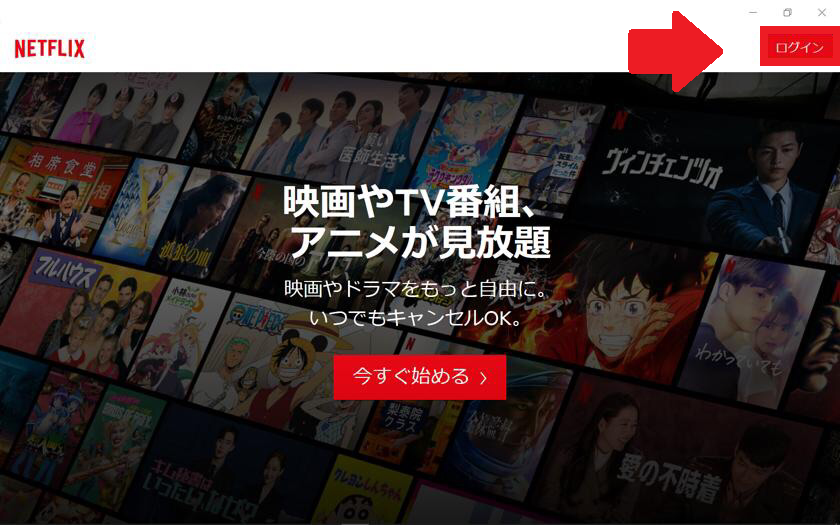
「ログイン」画面が立ち上がるので、メールアドレスとパスワードを入力し「ログイン」をクリックしましょう。Netflixのトップ画面が立ち上がります。
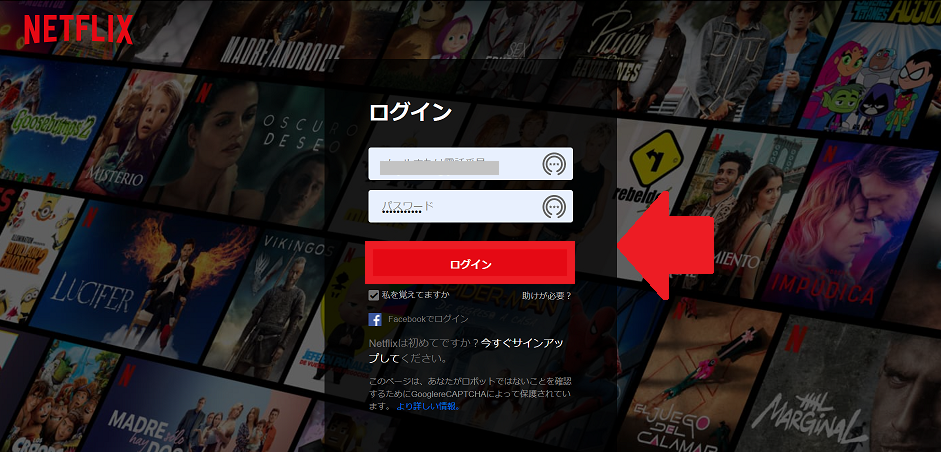
各種設定をしたら視聴開始!
作品を視聴する前に、Netflixの設定を行っておきましょう。
ブラウザ版の設定方法
トップ画面の右上に「プロフィール」アイコンがあるので、マウスのカーソルを近づけましょう。
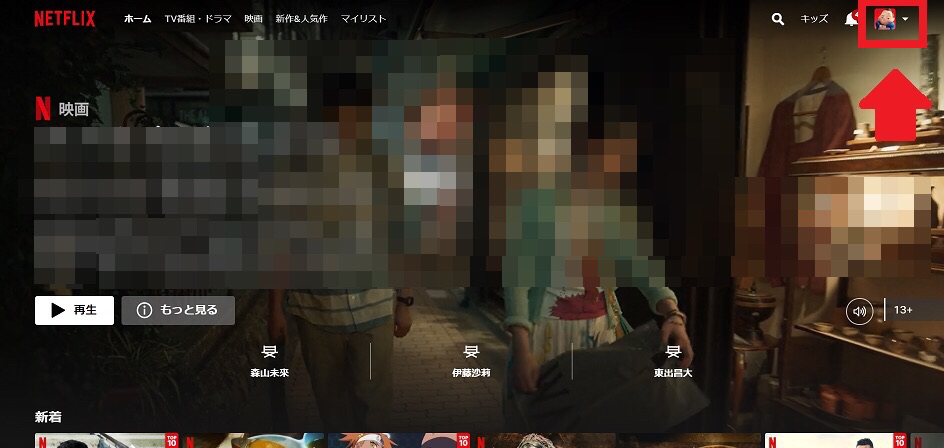
プルダウンメニューが表示されるので「アカウント」を選択し、クリックしてください。
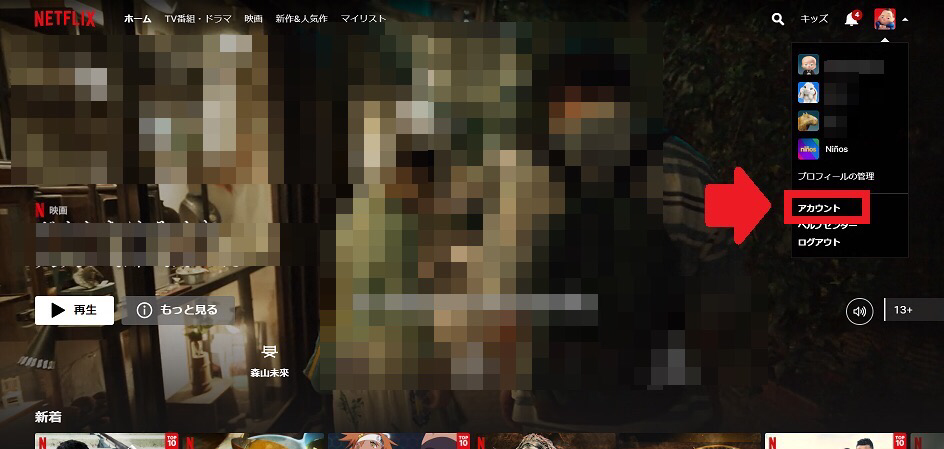
「アカウント」画面が立ち上がるので、画面を下へスクロールしましょう。
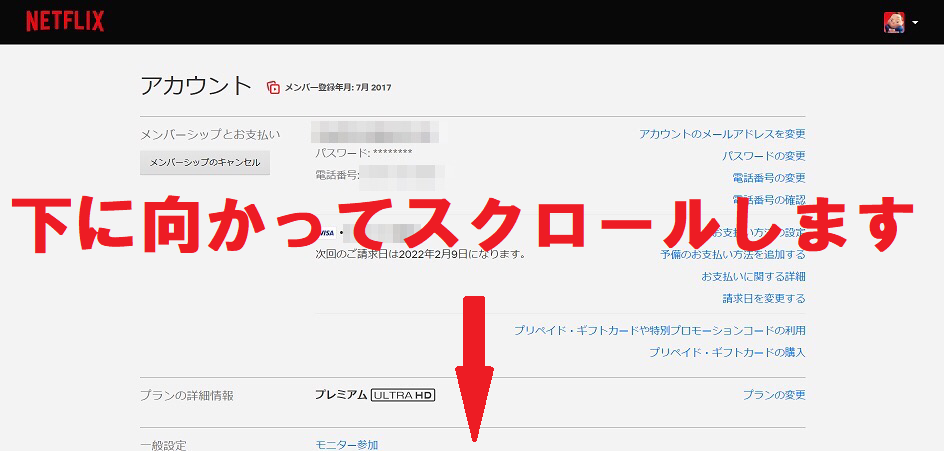
「プロフィールとペアレンタルコントロール」があるので、自分のアカウントをクリックしてください。
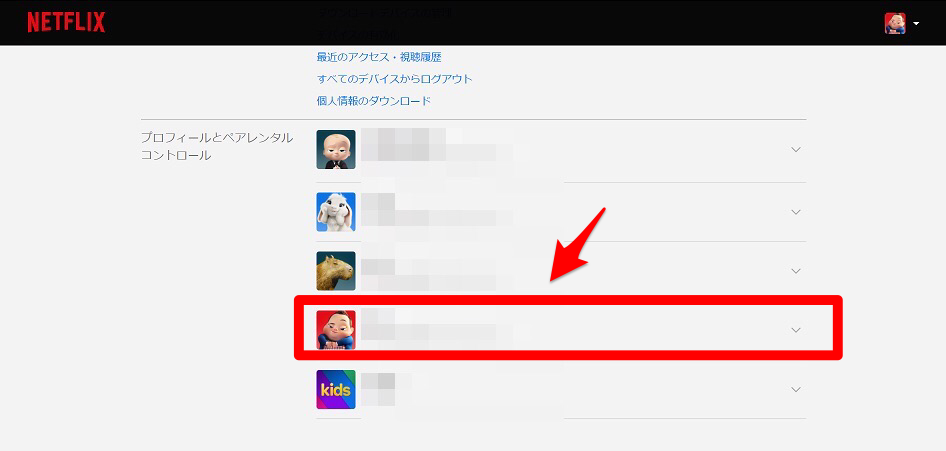
「設定」画面が立ち上がるので、「言語」「視聴制限」「プロフィールのロック」「視聴履歴の表示」「再生速度」などを設定しましょう。
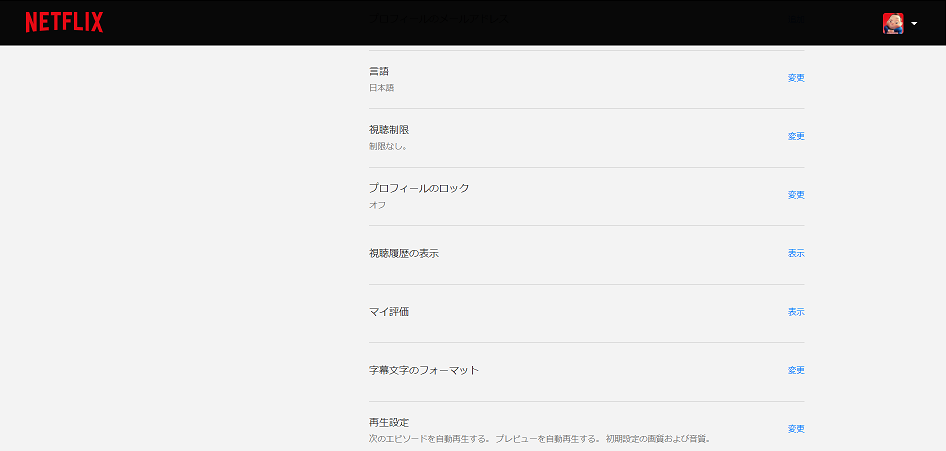
アプリの設定方法
次に、アプリでの設定方法を説明します。ホーム画面にある「Netflix」アプリを開きましょう。
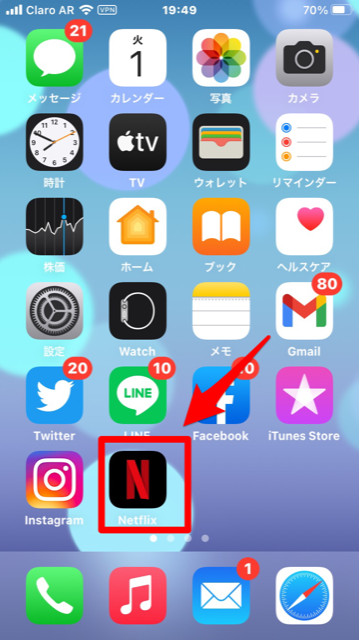
トップ画面が立ち上がったら、画面の右上にある「プロフィール」アイコンをタップしてください。

「プロフィールの管理」画面になるので「アプリ設定」を選択し、タップしましょう。
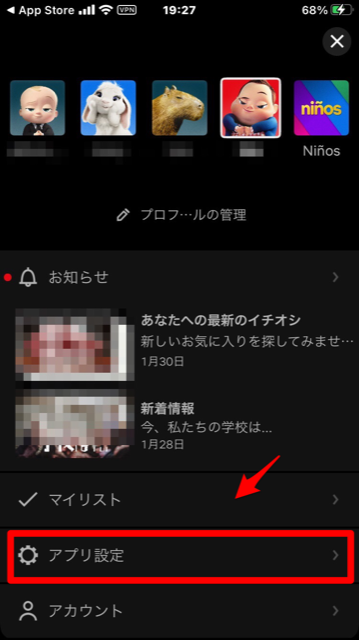
「アプリ設定」画面になったら、まず「動画再生」で使用するネットワークを設定してください。
「Netflix」アプリには、動画のダウンロード機能があり、ダウンロード時のネットワーク条件や「スマートダウンロード」の設定、さらに「画質」の設定などが行えます。